İPad'imde çok sayıda fotoğrafım var, ancak depolama alanım neredeyse dolu. İCloud'uma bazı fotoğrafları yedekleyebilir miyim? İPad'imde daha fazla yer açmak istiyorum. "
Eğlenmek veya ofis işi yapmak için iPad'i kullandığınızda, önemli verileri yedeklemeniz de gerekebilir. Daha fazla depolama alanı elde etmek için neden iPad'i yedeklediğiniz veya önemli bilgilerin bir kopyasını oluşturduğunuz önemli değil, Apple tarafından sağlanan ücretsiz araç olan iCloud'a ihtiyacınız olacak. Öyleyse soru iPad'in iCloud'a nasıl yedekleneceği? İCloud yedekleme dosyasını nasıl görebilirim? Cevapları kendiniz almak için okumaya devam edin.

İPad'i iCloud'a yedekleme
iCloud, iPad verilerinizi saklamanız için yalnızca 5 GB boş alan sağlar, bu nedenle önemli veriler için iPad'in iCloud'a yedeklemesini dikkatli bir şekilde yapmanız gerekir. Ardından iPad'i manuel olarak iCloud'a yedekleyebilirsiniz.
1Wi-Fi ağına bağlanmak için iPad'inizi yapın.
2"Ayarlar"> Aşağı kaydırın ve "iCloud"> "Saklama ve Yedekleme"> "iCloud Yedekleme"> "Şimdi Yedekle" ye dokunun.
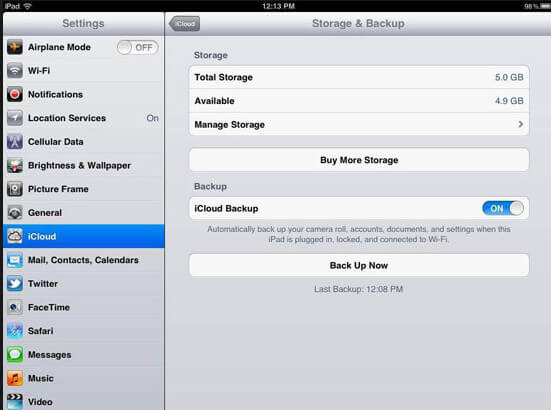
1İPad'inizi Wi-Fi ağına bağlayın.
2"Ayarlar"> Aşağı kaydırın ve "iCloud" a dokunun> "Saklama ve Yedekleme" ye dokunun> "iCloud Yedekleme" yi AÇIK konumuna kaydırın.

Yukarıdaki iki yöntem varsayılan verileri yedekleyecektir (1. Fotoğraflar, videolar, zil sesleri, uygulama verileri, iMessage'lar, sağlık verileri, evde kullanım yapılandırması, ana ekran, uygulama organizasyonu, cihaz ayarları, müzik satın alma geçmişi, filmler, TV şovları, kitaplar ve uygulamaları) iCloud'a. Daha fazla yedekleme yapmak istiyorsanız, veri geçişini AÇIK konumuna kaydırabilirsiniz.
İCloud'a yedeklemek istediğiniz veri türünü bulmak için "Ayarlar"> "iCloud" a gidin ve onu AÇIK konumuna kaydırın.
Burada e-postaları, kişileri, takvimleri, hatırlatıcıları, yer imlerini, notları, fotoğraf akışını ve belge ve verileri optik olarak iCloud'a yedekleyebilirsiniz.
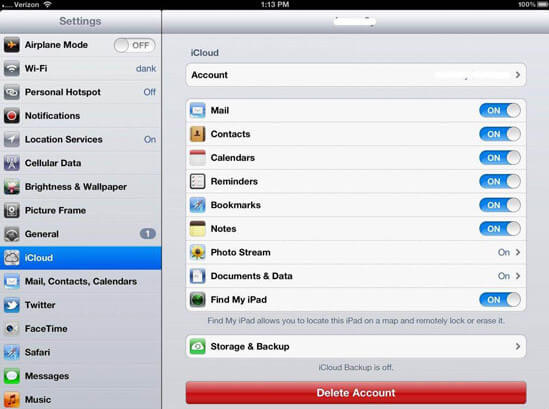
İlerlemeyi kontrol edebilir ve iCloud yedeklemesinin tamamlanıp tamamlanmadığını onaylayabilirsiniz. "Ayarlar"> "iCloud"> "Saklama ve Yedekleme"> "iCloud Yedekleme" ye gidin. "Şimdi Yedekleyin" altında, son yedeklemenizin tarihini ve saatini göreceksiniz.
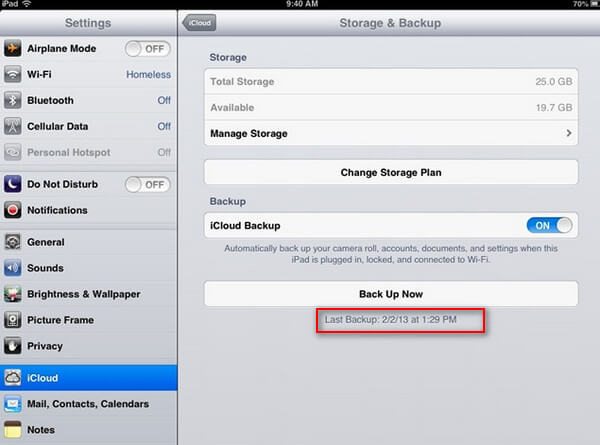
Yukarıdaki yollar, iPad'i iCloud'a yedeklemenin yollarına odaklanır. Yedeklemeyi başarıyla yaptıktan sonra, iPad yedeklemesini iCloud'da görüntüleyebilirsiniz.
iCloud, iPad yedeklemesini görüntülemenin iki yolunu sunar. iCloud kontrol paneli ve iCloud web.
1Bilgisayarınıza iCloud'u Windows veya Mac'inize indirin, kurun ve çalıştırın.
2İCloud hesabınıza Apple kimliği ve şifre ile giriş yapın.
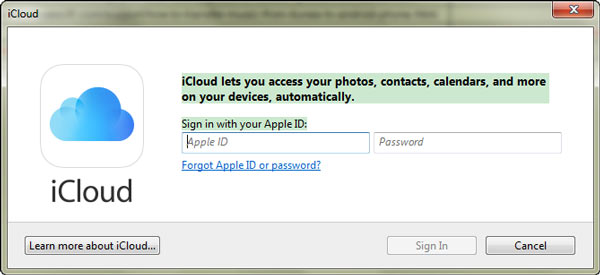
3İCloud'da oturum açtıktan sonra fotoğrafları göreceksiniz ve iPad yedek fotoğraflarına erişmenizi söyleyen klasörü açmak için "Seçenekler" i tıklayın. Fotoğraflar iPad'den değil ve sadece "Fotoğraf Yayınım" ve "Fotoğraf Paylaşımı" ndan.

İCloud'da daha fazla iPad verisi görmek istiyorsanız şu adresi ziyaret edin: www.icloud.com
1MyCAD'de yazılım Güncelleme ye git www.icloud.comve imzalayın.
2Çevrimiçi görüntülemek için bir veri türünü tıklayın. Burada iCloud'da postaları, kişileri, takvimi, fotoğrafları, notları, hatırlatıcıları vb. Görmenize izin verilecek.

Yukarıdaki yollardan, iPad yedeklemesinin yalnızca bir kısmını görüntülemenize ve indirmenize izin verildiğini fark edeceksiniz. Ancak, tüm iPad bakup'ını iCloud'dan indirmek isterseniz ne olur? Cevap FoneLab kullanıyor - iPhone Veri Kurtarma.
1Bu yazılımı bilgisayarınızda çalıştırın ve "iPhone Veri Kurtarma"> "iCloud Yedekleme Dosyasından Kurtar" ı tıklayın.

2İCloud hesabıyla tüm yedekleme dosyalarına erişmek için iCloud hesabınızda oturum açın. "İndirmek" için ihtiyacınız olan iPad yedeklemesini bulun.

3İCloud yedeklemenizi taramaya başlamak için görüntülemek veya indirmek istediğiniz veri türünü> "İleri" yi seçin.
Taramadan sonra, iPad yedeklemesini iCloud'dan bilgisayarınıza indirmek için onay işaretini önizleyebilir ve "Kurtar" ı tıklayabilirsiniz.
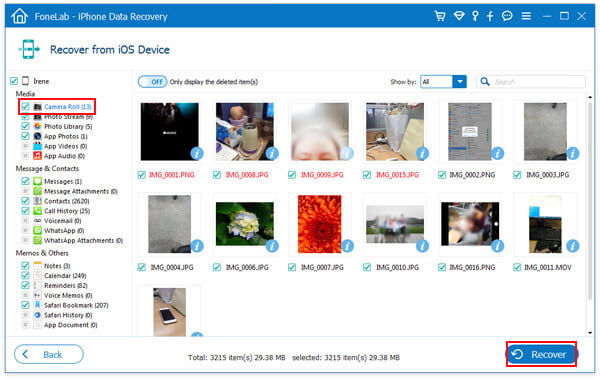
Kolay değil mi? Bu sayfayı okuduktan sonra, iPad'i iCloud'a yedeklemek için iyi bir iCloud ustası olacak.
Okumayı uzatın: iPad'i iCloud'a geri yükledikten sonra, size yardımcı olması için bu sayfaya ihtiyacınız olabilir iCloud'dan geri yükle.